
Artık günümüzde biz farkında olsak da olmasak da tüm teknolojik cihazlar ve sosyal ağlar yazılımlar konumunuzu kullanıyorlar. Windows 10 da konumu kullanan ürünlerden biri.
Windows 10 da konum kullanmaya izin vermeniz ile birlikte bilgisayarınızda yüklediğiniz yada mevcut olan bazı yazılımlar ile elbette microsoft’a konum verilerinizi göndermiş olursunuz.
Windows 10 da elbette tamami ile konumu kapatabileceğiniz gibi bazı uygulamalar için açık bırakabilirsiniz. Ancak ben konumu bilgisayar kullanırken açık bırakmayı sevmiyorum. Elbette tercih meselesi olabilir. Sİzde benim gibi düşünüyorsanız konumu nasıl kapatacağınızı ve konum geçmişini nasıl sileceğinizi anlatacağım.
Windows 10 da Konum nasıl kapatılır?
1- Başlat menüsü > ayarlar > Gizliliğe tıklayın. Sol menüden Konum’ a tıklayın.
2 Buradan isterseniz ” Bu cihaz için konum açık “ yazısının altındaki değiştir butonuna tıklayarak kapatabilirsiniz.

3-Yada uygulamaların konuma erişimini kapatabilirsiniz.

4-Bazı uygulamaların konumunuza erişmesini isterseniz de , konumu açık bırakarak seçimli bir şekilde uygulamalara göre konumu kapatabilirsiniz. Örneğin resimde sadece haritalar uygulamasının konum kullanmasına izin verdim.
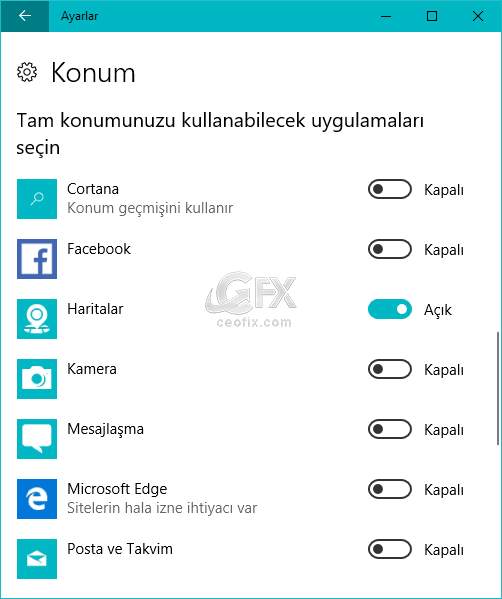
Şayet herhangi bir uygulama konum kullandığında bilgisayarınızın sağ alt köşesinde aşağıdaki resimdeki ikonu görürsünüz.

Bir süre konumu açık bıraktınız. Ve laptop kullanıcı iseniz pek çok yer tespiti yapılmıştır. Ve konum geçmişinizi silmek isteyebilirsiniz. Yada konumu tamami ile kapatıp artık konum bilgilerinin silinmesini isteyebilirsiniz.
Windows 10’da Konum geçmişi Nasıl Temizlenir?
1- Başlat menüsü > ayarlar > Gizliliğe tıklayın. Sağ menüden Konum’ a tıklayın.
2- Konum geçmişini temizleyebilmek için aşağı doğru kaydırın. “Bu cihazda konum geçmişini temizle” yazısının altındaki “Temizle” butonuna tıklayın.
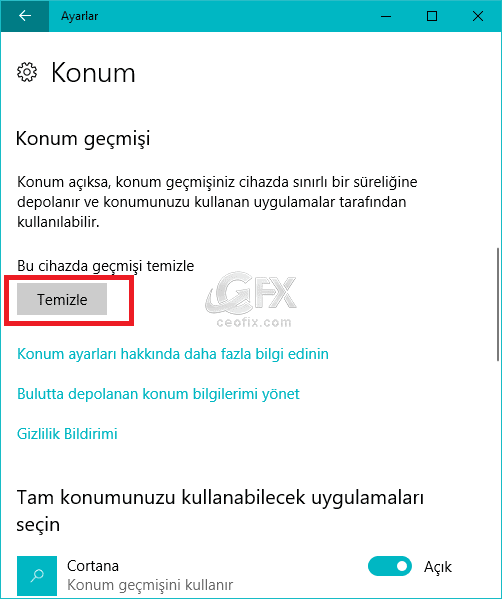
Hepsi bu kadar. Aşağıdaki konulara da göz atmayı unutmayın:
Windows 10’da Pano Geçmişini Temizleme
Windows 10’da Son Kullanılan Renkler Geçmişini Temizle
Windows’da Komut Geçmişini Görüntüleyin
Windows’ta Etkinlik Geçmişini Temizle Ve Kapat
Windows Güvenliğinde Koruma Geçmişini Görüntüleme
Windows 10’da Wi-Fi Bağlı Fakat İnternet Yok Çözümü
Windows’un Etkinleşip Etkinleşmediğini Kontrol Etme Yolları
Windows 10 Son Açılan Dosyaları Gösterme-Gizleme Ve Silme
Windows 10 Da Ayarlar Nasıl Gizlenir
Windows 10 ‘Da Çoklu Görevler Nasıl Ayarlanır
Windows 10 Da Ekran Çözünürlüğünü Ayarlama
Windows 10 Da Kamera Uygulaması Nasıl Sıfırlanır
Bilgisayar Açılırken Otomatik Olarak Uygulamaları Başlatma
Yayınlanma tarihi: 25 Ağu 2017- editlenme tarihi : 17-10-2020

Çok teşekürler konum bilgilerimin açık olduğunun bile farkında değildim sayenizde kapattım.
@Hürrem gülova
rica ederim. Teşekkürler yorumun için. konum geçmişinide silebilirsin madem konum açıktı ve kapattın. geçmişide silmeni tavsiye ederim. 👍
Bunu bilmiyordum az önce kontrol ettim konumum açıkmış önce temizledim sonrada kapattım , ellerinize sağlık
@Resul alkuş
Rica ederim. konumu açık bırakmayı sevmiyorum. Kapatmışsınız en güzeli.